Excel'de PPC bütçe yönetimi rehberiniz
Yayınlanan: 2023-02-08Geçen ay boyunca, incelediğim 2023 sektör görünümü makalelerinin neredeyse tamamı (kendi makalem de dahil) ortak bir tema içeriyordu:
Makro ekonomideki durgunluk eğilimleri, dijital pazarlamacıları yatırımlarının etkisini göstermeye zorlayacaktır.
Uyduğum temel ilkelerden biri (ve nişanlım bunu okursa, muhtemelen gözlerini devirir), "Neyi kontrol edebileceğinize odaklanın." Bu konsepti PPC pazarlamasına çevirerek, bütçeleriniz üzerindeki kontrolü en üst düzeye çıkarmak için süreçleri ve araçları devreye sokmak artık her zamankinden daha önemli.
İş hedefleri değişebilir ve bütçelerimiz üzerinde dalgalanma etkisi olabilir, ancak kanala tahsis edilen fonları kontrol edebiliriz.
Önceki bir makalede, maliyet etkinliğini artırmaya çalışırken göz önünde bulundurmanız gereken PPC hesap yapısı stratejilerini vurguladım. Bugün, özellikle bütçe yönetimi konusuna odaklanmak istiyorum.
Bütçe yönetimi felsefem üzerine bazı düşüncelerle başlayacağım ve ardından harcama hızını kavramanıza yardımcı olabilecek taktiksel ipuçlarına geçeceğim.
PPC bütçe yönetimine 4 noktalı bir yaklaşım
Dört temel bütçe yönetimi ilkesi, kariyerim boyunca bana yardımcı oldu. Birkaç istisna olsa da, aşağıdakiler genellikle doğrudur.
PPC kampanyaları, sınırlı sayıda gösterim için uygundur
Bütçe yönetimi, tüm PPC kanallarında başarının anahtarıdır. Bununla birlikte, arama kampanyalarında, elimizde sıklık ayarları olmadığı için bunun öneminin arttığına inanıyorum.
PPC kampanyaları, uygulanan anahtar kelimelere ve hedefleme ayarlarına bağlı olarak yalnızca sınırlı sayıda gösterim sunmaya uygundur.
Bütçeyi eşit olarak dağıtmak, kısa ve yoğun bir dönemde harcama yapmaktan daha iyi maliyet verimliliği sağlar.
Bir raporlama döneminin sonunda toplu bir artış aldıysanız, muhtemelen neden bahsettiğimi biliyorsunuzdur.
Bütçeler ciddi şekilde kısıtlanmadığı sürece - yani kampanyalarınız için büyük bir fırsat hacmi olmadığı sürece - muhtemelen toplam performansınızı azaltacak daha az etkili taktikleri etkinleştirmeniz gerekecektir.
Ayrıca, dönüşüm odaklı otomasyon özelliklerinin nasıl çalışacak şekilde tasarlandığını düşünün.
En sonunda harcama hedeflerinize ulaşırken, dönüşüm sağlama olasılığı en yüksek olan kullanıcılara yönelik reklam yayınınıza öncelik vermeye çalışıyorlar.
Harcamayı daha uzun bir döneme yayarak, algoritmaların reklamların ne zaman gösterileceği konusunda "daha seçici" olmasını sağlayarak verimliliğinizi artırırsınız.
Kampanyaları başlatmadan önce yatırım stratejinizi planlayın
Burada bariz olanı söylüyormuşum gibi görünebilir, ancak bu genellikle gözden kaçabilen kritik bir adımdır.
En basit yaklaşım doğrusal bütçelemedir, ancak bu genellikle en uygun çözüm değildir. Harcama kalıplarınızı daha geniş iş bağlamında uyumlu hale getirmek için liderlerinizle birlikte çalışın.
Örneğin, uçuş sırasında planlanan bir promosyon varsa, bu süre zarfında harcama düzeylerini artırmak isteyebilirsiniz.
Önceden planlama yapmak, kampanyanın ilk günlerinde ne kadar harcamanız gerektiğini anlamanıza olanak tanır ve kampanya sona erdiğinde paranızın tükenmemesini sağlar.
Bir dakikalığına bile olsa ilerleme izleyicinizi her gün kontrol edin
Büyük Pam Beasley'nin bir keresinde dediği gibi, "Pobody nerfect." Arama hesaplarını yönetirken hatalar olur.
Bu hataları yakalamanın en kolay yollarından biri? Tahmin ettiniz, ilerleme belgeniz.
Beklentilerden sapan harcama dalgalanmaları, beklenmeyen bir değişikliğin meydana geldiğini ve performans üzerinde kritik bir etkiye sahip olabileceğini vurgular. Hızınızı günlük olarak kontrol ederek hemen onların üzerine atlayın.
Bir ilerleme hızı belgesini günlük olarak güncellemek için harcanan zamanın başka bir yerde daha iyi kullanılıp kullanılamayacağını sorguluyorsanız, okumaya devam etmenizi tavsiye ederim.
Aşağıda özetlenen ipuçlarını ve teknikleri kullanarak, güncellenmesi saniyeler süren bir izleyici oluşturabilirsiniz.
PPC hız izleyiciniz için Excel ipuçları ve püf noktaları
Arama motoru pazarlamacılığının en sevdiğim yanlarından biri, nadiren herkese uyan tek bir çözümün olmasıdır.
PPC hesap yapılarına benzer şekilde, harcama izleyicinizin tasarımı da kesinlikle işletmenize uygun olmalıdır. Bu fikirleri alın, onlarla birlikte koşun ve anlamsız olanları bir kenara bırakın.
Excel'de oluşturduğum her PPC bütçe ilerleme izleyicisinin dört temel bileşeni vardır. Bunların her birini çalışma kitabında ayrı sekmeler olarak düşünebilirsiniz. Bunlar:
- Ham platform verileri.
- Ayrıntılı bütçe izleyici (yönetilen bütçe başına bir tane).
- Delta grafiği.
- Yönetici/özet görünümü.
Bu sekmelerin her birinin farklı bir hedef kitlesi ve amacı vardır. En ayrıntılı görünümle başlayacağız ve üst düzey görünümlere doğru yol alacağız.
Benim tavsiyem, her seferinde bir adım atmak olacaktır. Her bölüm başlığının yanında, Excel deneyiminize bağlı olarak her bir adımın ne kadar sürebileceğine dair kabaca bir tahmin sunacağım.
1. Bölüm: Ham platform verileri (30-60 dakika)
Herhangi bir ilerleme hızı belgesinin temel unsuru, platformdan içe aktardığınız gerçek harcama verileri olacaktır. İçe aktarılan verilere gelince, her zaman basit ama ayrıntılı olmasını öneririm.
Çoğu durumda, üç sütunlu basit bir veri kümesi tasarlarım: Date , Campaign ve Spend .
Etiketler, hesabınızın karmaşıklığına bağlı olarak kampanyaları bütçelerle ilişkilendirmek için de etkili bir araç olabilir.
Bununla birlikte, daha ilginç olan, hangi verileri içe aktardığınız değil, verilerin oraya nasıl ulaştığıdır.
Veri içe aktarma işlemlerine nasıl yaklaşılacağına ilişkin birçok seçenek vardır. Aşağıda birkaç farklı özellik bulunmaktadır (yine de verilerinizin nasıl depolandığına/yapılandırıldığına bağlı olarak ek fikirleri olabileceğinden analitik ekibinize ulaşmanızı tavsiye ederim):
- Platformda raporları planlama: Çoğu PPC platformunda, çevrimiçi olduğunuzda önceki günün verilerinin gelen kutunuzda kalmasını sağlayan, kullanımı kolay bir rapor planlama özelliği bulunur. Hızlandırma otomasyonunda yeniyseniz, yolculuğunuza başlamanızı tavsiye ettiğim yer burasıdır.
- Web bağlantıları: Search Ads 360 gibi bazı kampanya yönetimi araçları, raporlarınız için özel URL'ler oluşturmanıza olanak tanır. Bu, önceki seçeneği kullandığınız gibi verileri kopyala ve yapıştır yoluyla manuel olarak içe aktarma gereksinimini ortadan kaldırır.
- Sorgu bağlantıları: Web bağlantılarına benzer şekilde, analitik platformlarında veri tablolarına bağlantılar oluşturabilirsiniz. Bu yaklaşım, verilerinizi gerçek zamanlı olarak yenilemenizi ve güncellemenizi sağlar. Ancak, SQL yeterliliği gerektirir, bu nedenle bu rotayı araştırıyorsanız her zaman analitik ekibinize danışmanızı tavsiye ederim. Bu mümkün değilse, ilk seçeneğe dönün.
Kapsamlı ve doğru olduğu sürece verilerinizin ilerleme hızı belgesine nasıl ulaştığının bir önemi olmadığını unutmayın.
Raporları kopyalamak/yapıştırmak yerine yukarıda açıklanan otomatik veri bağlantılarından birini kullanarak kazanılan zaman minimum düzeydedir. En büyük fark, insan hatası potansiyelinin ortadan kaldırılmasıdır.
Verileri çalışma kitabına aldıktan sonra, gereken tek işlem, DÜŞEYARA ayrıntılı bütçe izleyiciye başvuracağınız benzersiz tanımlayıcı olan birleştirmenin oluşturulmasıdır (bir sonraki bölümde daha fazlası).
Birleştirme oluştururken akılda tutulması gereken bazı basit hususlar vardır:
- Güne göre harcama yapmak istediğinizden, tarih sütununuzun birleştirmenin öğelerinden biri olduğundan emin olun.
- Bütçe adları için kullanılan terminoloji, "Ham veriler" sekmesi de dahil olmak üzere belge boyunca tutarlı olmalıdır.
Aşağıda, bu birleştirmenin nasıl görünebileceğine dair bir örnek verilmiştir.
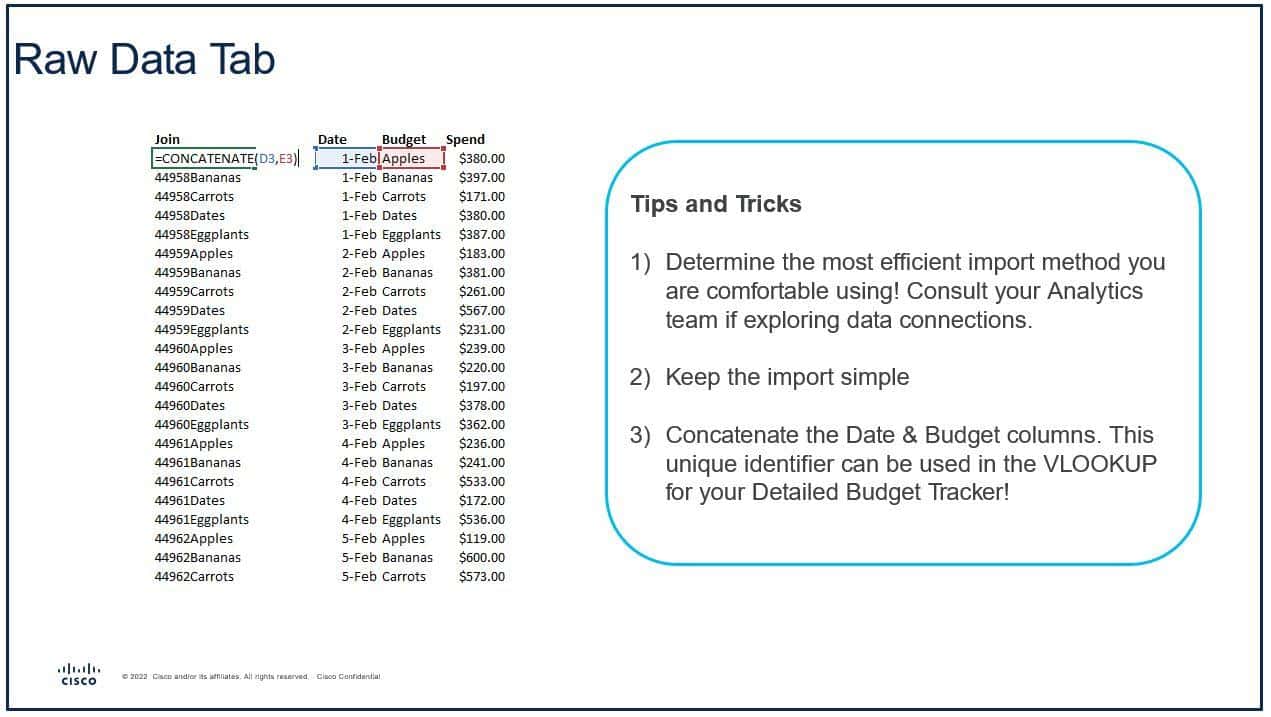
Arama pazarlamacılarının güvendiği günlük haber bültenini edinin.
Şartlara bakın.
2. Bölüm: Ayrıntılı bütçe takipçisi (1-2 saat)
Bu sekmeler, gerçek harcama performansınızı harcama planıyla birleştirdiğinden ilerleme hızı belgesinin çekirdeğini oluşturur. Yönettiğiniz bütçe başına bir ayrıntılı bütçe izleyiciniz olmalıdır.
Bu gereksiz gelebilir, ancak işin püf noktası şu: İlkini formüller ve referanslar kullanarak oluşturursanız, diğer satır öğeleriniz için hızla çoğaltılabilir ve ayarlanabilir!
Ayrıntılı bütçe izleyicinin anlık görüntüsüyle başlayacağım ve ardından kolayca tekrarlanabilmesi için her öğenin nasıl otomatikleştirileceğine dair bir genel bakış sunacağım.
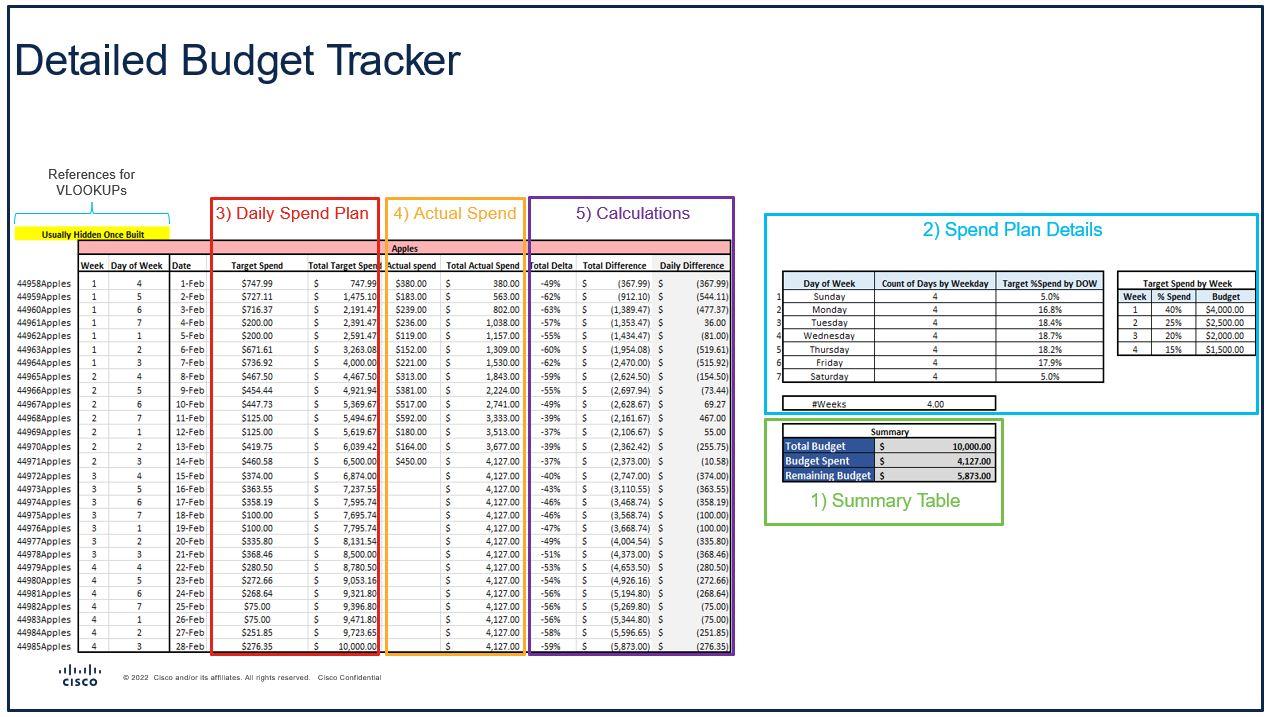
1. Özet tablosu
Toplam bütçenin ne olduğu ve bugüne kadar ne kadar harcadığımıza dair basit bir genel bakış. Her bütçe, belgede yalnızca bir hücreye kodlanmalıdır.
"Yönetici özeti" (bu makalede ele alınan son bölüm) üzerindeki zor kodlamayı yapma eğilimindeyim, ancak siz burada da yapabilirsiniz. Harcanan bütçeniz ve kalan bütçeniz, dinamik olarak güncellenebilmeleri için hesaplamalar olarak ayarlanmalıdır.
2. Harcama planı ayrıntıları
Bütçe süresine, iş gereksinimlerine ve tüketici davranışı anlayışınıza göre özelleştirilmesi gereken kritik bir unsur. Burada mümkün olduğunca tarihsel verilere yaslanmanızı tavsiye ederim.
Küçük bir ipucu: Haftanın Günü sütununun yanındaki sayı listesini görüyor musunuz? Bu, oluşturmak üzere olduğumuz DÜŞEYARA için. DÜŞEYARA referanslarınızı otomatikleştirirken WEEKDAY işlevini kullanmanızı sağlar.
3. Günlük harcama planı
Günlük harcama hedefinin haritasını çıkarmak kulağa göz korkutucu geliyor, değil mi?
İyi haberler! Bunu kolay, dinamik bir hesaplama yapmak için DÜŞEYARA'ları ve matematiği kullanabiliriz.
Bir denklem olarak yazacak olursam, bu:
Günlük Harcama = [Haftalık Hedef Harcama] * [Haftanın Gününe Göre Harcama Yüzdesi Hedefi]
Excel'de, harcama planında derlediğimiz ayrıntılara atıfta bulunarak denklemin her bileşeni için bir DÜŞEYARA yazarım.
(DÜŞEYARA en iyi uygulamaları hakkında bir hatırlatma istiyorsanız, önceki makalem olan Excel ile analitik becerilerinizin seviyesini nasıl yükselteceğinize bakın.)
Toplam Hedef Harcama sütunu, zaman içindeki hedef harcamaları basitçe toplar. Bunu yapmanın en kolay yolu [Bugünün Hedef Harcaması] + [Dünün Toplam Hedef Harcaması]. Özet tablomuzla uyumlu olarak, bu sütunun nasıl 10.000 ABD dolarına ulaştığını görebilirsiniz.
4. Gerçek harcama
En soldaki sütun tanıdık geliyor mu? "Ham veri" sekmemizden birleştirme olduğu için olması gerekir.
Burada kullandığım numara, tarihi Başlık satırına (Kırmızı gölgeli) birleştirmek. Sekmeyi çoğaltmayı ve ayrıntılı bir bütçe izleyici oluşturmayı düşünürken, güncellemeniz gereken tek şey tablonun başlığıdır.
Önceki adıma benzer şekilde, bu, "Ham veriler" sekmemizden harcamayı çeken birleştirmenin DÜŞEYARA'sıdır. Ardından, Toplam Fiili Harcama için önceki adımla aynı yaklaşımı kullanıyorum.
5. Hesaplamalar
Bunlar, önceki iki adımda dahil ettiğimiz Hedef ve Gerçek Harcamalara dayalı olarak oluşturduğum hesaplamalardır.
Delta söz konusu olduğunda, Günlük Hedef/Gerçek Harcamalar yerine Toplam sütunlarını kullandığınızdan emin olun.
Not: Yukarıda listelenen beş adımın her birinde yalnızca formülleri kullanıyoruz. Bunu yeterince vurgulayamıyorum - başlangıçta oluşturmak daha uzun sürse de, ayrıntılı bütçe izleyicinizin ek bütçeler veya yeni çeyrekler için yinelenebilir olmasını sağlayan şey budur.
İlk başta formüllerle boğuşabilirsiniz, ancak güçlü bir şablonunuz olduğunda, bütçe yönetimi süreçleri çok daha verimli hale gelecektir çünkü güncellemeniz gereken tek ayrıntı Bütçe Adı, Bütçe Tutarı ve muhtemelen Harcama planınız olacaktır. ayrıntılar tablosu.
3. Bölüm: Delta grafiği (15-60 dakika)
Bu özelliğin amacı, tüm kampanyaların önceden belirlenmiş plana göre nasıl ilerlediğine dair basit bir görünüm oluşturmaktır. Mükemmel bir dünyada, tüm bütçelerde plandan %0 sapma olur, ancak gerçek hayatta bu nadiren olur.
Zaten ağır işleri hallettiğiniz için bu, kurulumu en kolay parçalardan biridir.
Aşağıdaki görselde de görebileceğiniz gibi, bu zaten oluşturduğunuz "Ayrıntılı bütçe izleyici" sekmesine basit bir referanstır. Önceki adımda oluşturduğunuz her ayrıntılı bütçe izleyici için bir sütun ayarlayın.
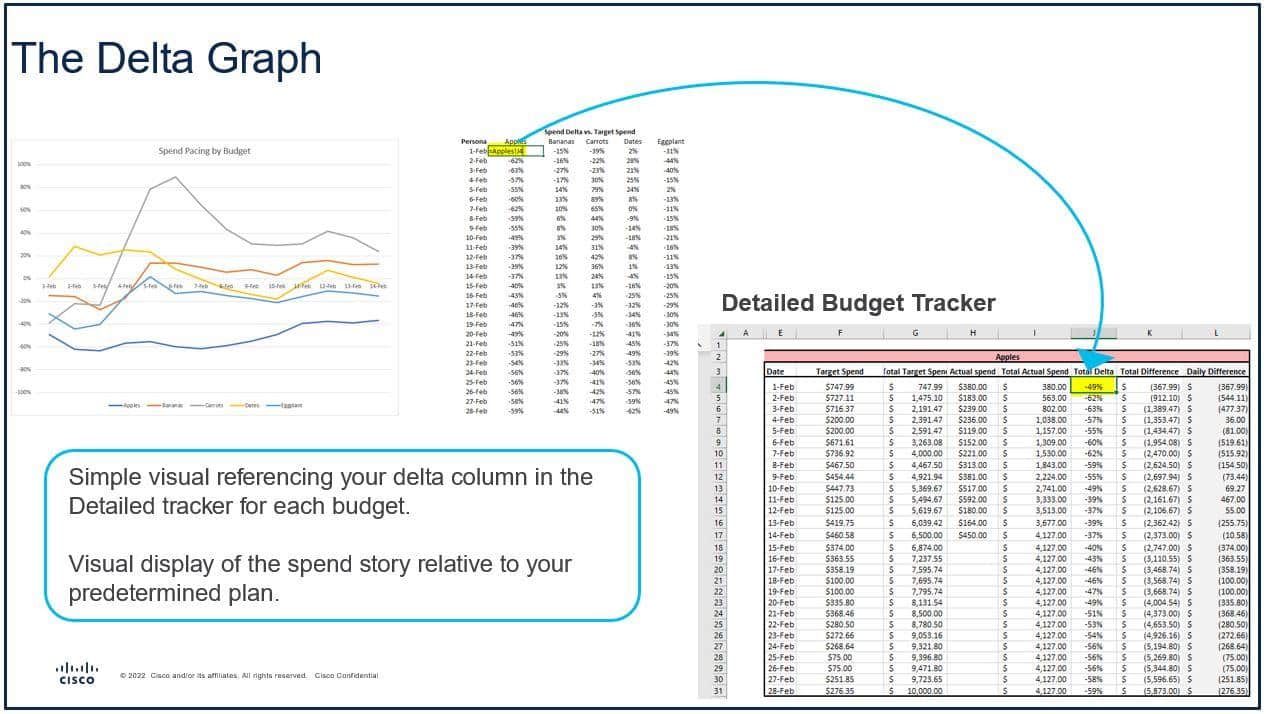
Hız izleyicinin bu bileşeniyle ilgili birkaç ipucu:
- Burada ideal hedefin %0 olduğunu unutmayın. %0'a ne kadar yakınsa, harcama planınıza o kadar yakındır. Kitleniz çok veri merkezli değilse, bunu görsel olarak belirgin hale getirmek yararlı olabilir. Bazen, göstermek için -%20 ile %20 aralığı arasında şeffaf bir yeşil kutu ekleyeceğim.
- Dikey eksen aralığını genellikle -1 ile 1 arasında tutuyorum. Ancak, uçuşun sonuna yaklaştığınızda -0,5'ten 0,5'e veya daha fazlasına düşerek "yakınlaştırmak" isteyebilirsiniz.
4. Bölüm: Yönetici/özet görünümü (30-90 dakika)
Büyük ölçüde halihazırda yapmış olduğunuz çalışmalardan yola çıkılarak oluşturulduğu için bunu sona saklıyoruz.
Bu görüşün amacı, delta grafiğini biraz daha bağlamla ve liderlerin merak edeceği bazı temel veri noktalarıyla tamamlamaktır.
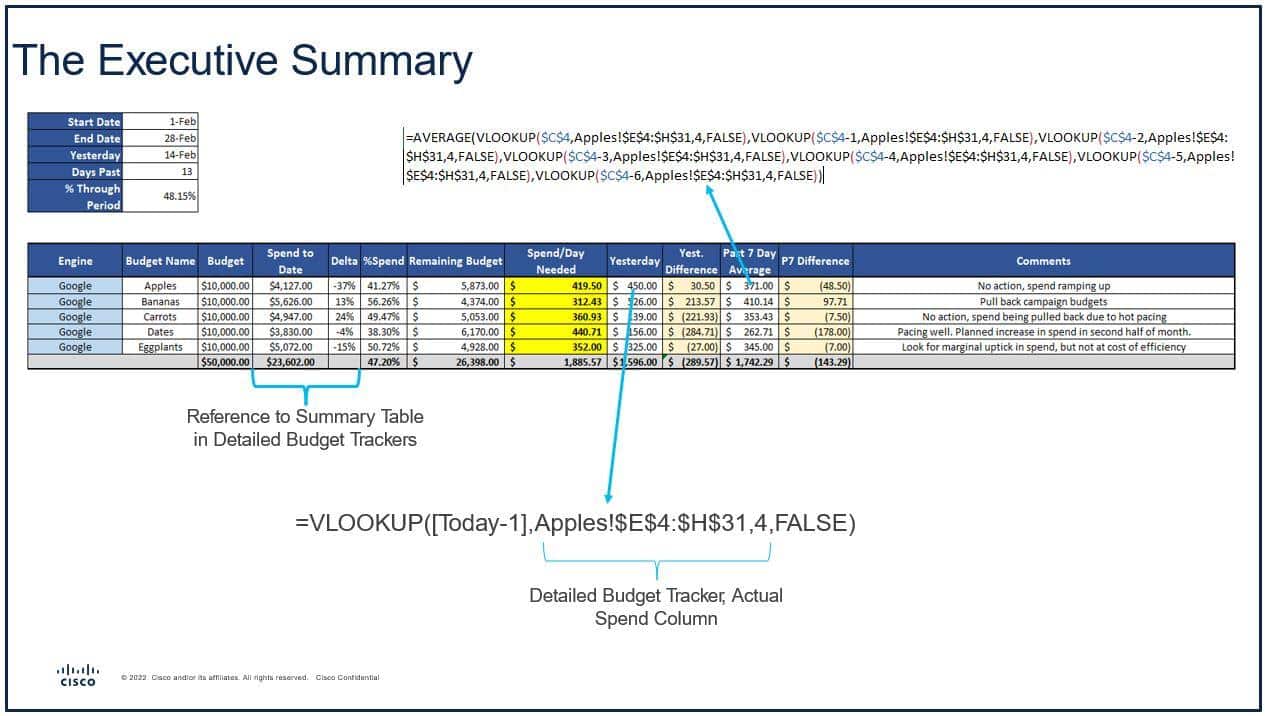
Yönetici özeti ile ilgili bazı düşünceler:
- Ayrıntılı bütçe takipçisine genel bakışta belirtildiği gibi, bu, herhangi bir hücreyi sabit olarak kodladığım tek sekmedir. Tarihler tablosu ve Motor/Bütçe Adı/Bütçe Tutarı sütunları yalnızca sabit kodlu hücrelerdir.
- Bu bir yönetici görüşü olduğundan, metrik sayısını daha da azaltmak için tartışma yapılabilir. Önceki günün anormal mi yoksa son trendle uyumlu mu olduğunu bağlamsallaştırmaya yardımcı oldukları için Dün ve Son 7 Günlük Ortalama ölçümlerini dahil etmeyi seviyorum. Bu görünüm, hedef kitlenize göre ayarlanmalıdır.
- Özeti formüller ve referanslar kullanarak oluşturmak, yeni kampanyalar veya uçuşlar için çoğaltmayı kolaylaştırır. Son 7 Günlük Ortalama metriğini oluşturmak dağınık ve zor görünüyor, ancak basit bir hile kullanarak oldukça kolay. DÜŞEYARA'yı yazdıktan sonra, kopyalayıp yapıştırmanız yeterlidir. Yapılacak tek güncelleme, atıfta bulunduğunuz tarihtir (yukarıdaki formülde
$C$$-X).
Excel ile PPC bütçeleme performansınızı artırın ve çabayı azaltın
2023'ün başında hız süreçlerinizi ve araçlarınızı geliştirmek için zaman ayırmanız değerli bir çabadır.
Çalkantılı zamanlarda, mevcut bütçeleri en üst düzeye çıkarmak çok önemlidir ve bu, bir harcama planı oluşturmak ve ona bağlı kalmakla başlar.
Bu makalede açıklanan tekniklerin uygulanması, güncellemelerin ilerleme hızı için harcanan toplam süreyi azaltırken, işler ters gittiğinde hızlı yanıt verilmesini sağlayan görünümler sağlar.
Ek olarak, şablonunuz otomatikleştirildikten sonra kolayca kopyalanabilir hale gelir ve yeni bir ay veya üç aylık dönem güncellemelerini tamamlamak için yalnızca birkaç hücre değişikliği gerektirir.
Bu makalede ifade edilen görüşler konuk yazara aittir ve mutlaka Search Engine Land değildir. Personel yazarları burada listelenir.
